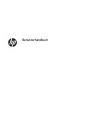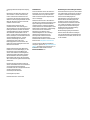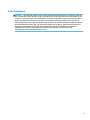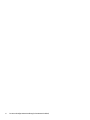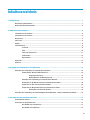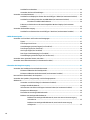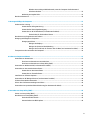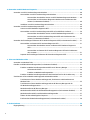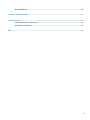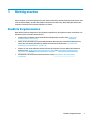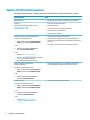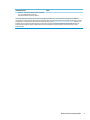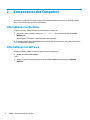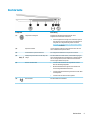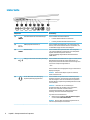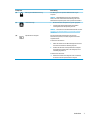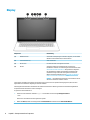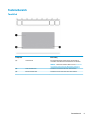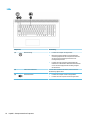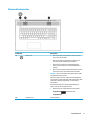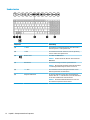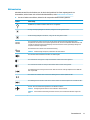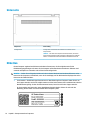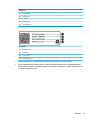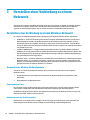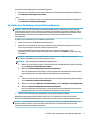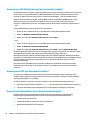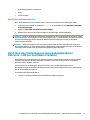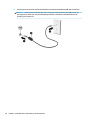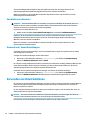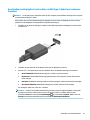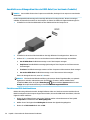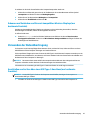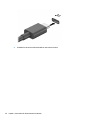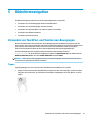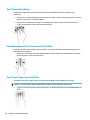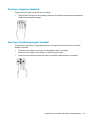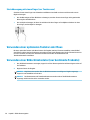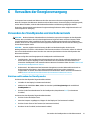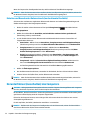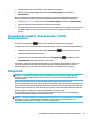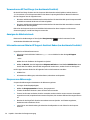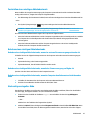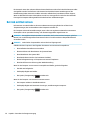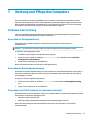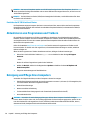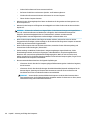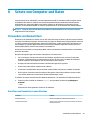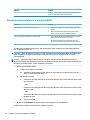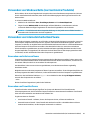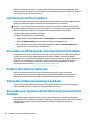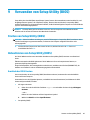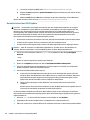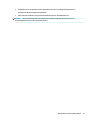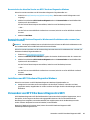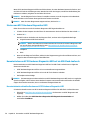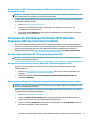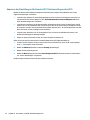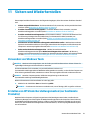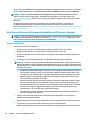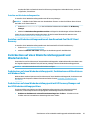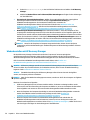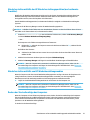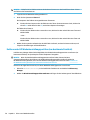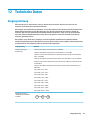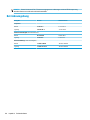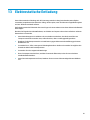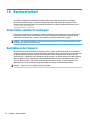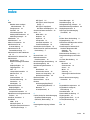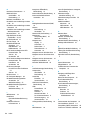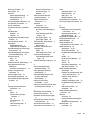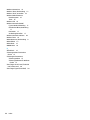Benutzerhandbuch

© Copyright 2018 HP Development Company,
L.P.
Bluetooth ist eine Marke ihres Inhabers und
wird von HP Inc. in Lizenz verwendet. Intel,
Celeron und Pentium sind Marken der Intel
Corporation in den USA und anderen Ländern.
Windows ist eine eingetragene Marke oder eine
Marke der Microsoft Corporation in den USA
und/oder anderen Ländern.
HP haftet nicht für technische oder
redaktionelle Fehler oder Auslassungen in
diesem Dokument. Ferner übernimmt sie keine
Haftung für Schäden, die direkt oder indirekt
auf die Bereitstellung, Leistung und Nutzung
dieses Materials zurückzuführen sind. HP
haftet – ausgenommen für die Verletzung des
Lebens, des Körpers, der Gesundheit oder nach
dem Produkthaftungsgesetz – nicht für
Schäden, die fahrlässig von HP, einem
gesetzlichen Vertreter oder einem
Erfüllungsgehilfen verursacht wurden. Die
Haftung für grobe Fahrlässigkeit und Vorsatz
bleibt hiervon unberührt.
Inhaltliche Änderungen dieses Dokuments
behalten wir uns ohne Ankündigung vor. Die
Informationen in dieser Veröentlichung
werden ohne Gewähr für ihre Richtigkeit zur
Verfügung gestellt. Insbesondere enthalten
diese Informationen keinerlei zugesicherte
Eigenschaften. Alle sich aus der Verwendung
dieser Informationen ergebenden Risiken trägt
der Benutzer.
Die Garantien für HP Produkte und Services
werden ausschließlich in der zum Produkt bzw.
Service gehörigen Garantieerklärung
beschrieben. Aus dem vorliegenden Dokument
sind keine weiterreichenden
Garantieansprüche abzuleiten.
Erste Ausgabe: April 2018
Dokumentennummer: L18712-041
Produkthinweis
In diesem Handbuch werden die Funktionen
beschrieben, die von den meisten Produkten
unterstützt werden. Einige der Funktionen
stehen auf Ihrem Computer möglicherweise
nicht zur Verfügung.
Nicht alle Funktionen sind in allen Editionen
oder Versionen von Windows verfügbar. Einige
Systeme benötigen eventuell aktualisierte
und/oder separat zu erwerbende Hardware,
Treiber, Software oder ein BIOS-Update, um die
Funktionalität von Windows in vollem Umfang
nutzen zu können. Die automatische
Aktualisierung von Windows 10 ist
standardmäßig aktiviert. Für zukünftige
Updates können Gebühren für einen
Internetprovider anfallen und weitere
Anforderungen erforderlich werden.
Ausführliche Informationen zu diesem Thema
nden Sie unter http://www.microsoft.com.
Um auf die neuesten Benutzerhandbücher
zuzugreifen, gehen Sie zu http://www.hp.com/
support, und folgen Sie den Anweisungen, um
Ihr Produkt zu nden. Wählen Sie dann
Benutzerhandbücher aus.
Bestimmungen zur Verwendung der Software
Durch das Installieren, Kopieren, Herunterladen
oder anderweitiges Verwenden der auf diesem
Computer vorinstallierten Softwareprodukte
stimmen Sie den Bedingungen des
HP Endbenutzer-Lizenzvertrags (EULA) zu.
Wenn Sie diese Lizenzbedingungen nicht
akzeptieren, müssen Sie das unbenutzte
Produkt (Hardware und Software) innerhalb
von 14 Tagen zurückgeben und können als
einzigen Anspruch die Rückerstattung des
Kaufpreises fordern. Die Rückerstattung
unterliegt der entsprechenden
Rückerstattungsregelung des Verkäufers.
Wenn Sie weitere Informationen benötigen
oder eine Rückerstattung des Kaufpreises des
Computers fordern möchten, wenden Sie sich
an den Verkäufer.

Sicherheitshinweis
VORSICHT! Um eventuelle Verbrennungen oder eine Überhitzung des Computers zu vermeiden, stellen Sie
den Computer nicht direkt auf Ihren Schoß, und blockieren Sie die Lüftungsschlitze nicht. Verwenden Sie den
Computer nur auf einer festen, ebenen Oberäche. Vermeiden Sie die Blockierung der Luftzirkulation durch
andere feste Objekte, wie beispielsweise einen in unmittelbarer Nähe aufgestellten Drucker, oder durch
weiche Objekte, wie Kissen, Teppiche oder Kleidung. Vermeiden Sie während des Betriebs außerdem direkten
Kontakt des Netzteils mit der Haut und mit weichen Oberächen, wie Kissen, Teppichen oder Kleidung. Der
Computer und das Netzteil entsprechen den Temperaturgrenzwerten für dem Benutzer zugängliche
Oberächen, die durch den internationalen Standard für die Sicherheit von Einrichtungen der
Informationstechnologie (IEC 60950) deniert sind.
iii

iv Sicherheitshinweis

Prozessor-Kongurationseinstellung (nur bestimmte Produkte)
WICHTIG: Bestimmte Produkte sind mit einem Prozessor der Intel® Pentium® N35xx/N37xx-Serie oder der
Celeron® N28xx/N29xx/N30xx/N31xx-Serie und einem Windows® Betriebssystem ausgestattet. Ändern Sie
bei diesen Modellen die Einstellung der Prozessorkonguration in mscong.exe nicht von 4 oder 2
Prozessoren auf 1 Prozessor. Falls doch, würde der Computer nicht neu starten. Sie müssten den Computer
auf die Werkseinstellungen zurücksetzen, um die ursprünglichen Einstellungen wiederherzustellen.
v

vi Prozessor-Kongurationseinstellung (nur bestimmte Produkte)

Inhaltsverzeichnis
1 Richtig starten .............................................................................................................................................. 1
Bewährte Vorgehensweisen .................................................................................................................................. 1
Weitere HP Informationsquellen ........................................................................................................................... 2
2 Komponenten des Computers ......................................................................................................................... 4
Informationen zur Hardware ................................................................................................................................. 4
Informationen zur Software .................................................................................................................................. 4
Rechte Seite ........................................................................................................................................................... 5
Linke Seite .............................................................................................................................................................. 6
Display .................................................................................................................................................................... 8
Tastaturbereich ...................................................................................................................................................... 9
TouchPad ............................................................................................................................................. 9
LEDs ................................................................................................................................................... 10
Taste und Lautsprecher ..................................................................................................................... 11
Sondertasten ..................................................................................................................................... 12
Aktionstasten .................................................................................................................................... 13
Unterseite ............................................................................................................................................................ 14
Etiketten .............................................................................................................................................................. 14
3 Herstellen einer Verbindung zu einem Netzwerk ............................................................................................ 16
Herstellen einer Verbindung zu einem Wireless-Netzwerk ................................................................................ 16
Verwenden der Wireless-Bedienelemente ....................................................................................... 16
Flugzeugmodus-Taste .................................................................................................... 16
Bedienelemente des Betriebssystems ........................................................................... 16
Herstellen einer Verbindung zu einem Wireless-Netzwerk .............................................................. 17
Verwenden von HP Mobiles Internet (nur bestimmte Produkte) ..................................................... 18
Verwenden von GPS (nur bestimmte Produkte) ............................................................................... 18
Verwenden von Bluetooth Geräten (nur bestimmte Produkte) ....................................................... 18
Anschließen von Bluetooth Geräten ............................................................................... 19
Herstellen einer Verbindung zu einem kabelgebundenen Netzwerk – LAN (nur bestimmte Produkte) ............ 19
4 Verwenden der Entertainment-Funktionen .................................................................................................... 21
Verwenden der Kamera ....................................................................................................................................... 21
Verwenden von Audiofunktionen ........................................................................................................................ 21
Anschließen von Lautsprechern ........................................................................................................ 21
Anschließen von Kopfhörern ............................................................................................................. 21
vii

Anschließen von Headsets ................................................................................................................ 22
Verwenden der Sound-Einstellungen ............................................................................................... 22
Verwenden von Videofunktionen ........................................................................................................................ 22
Anschließen von DisplayPort Geräten über ein USB Type-C-Kabel (nur bestimmte Produkte) ...... 23
Anschließen von Videogeräten über ein HDMI-Kabel (nur bestimmte Produkte) ............................ 24
Einrichten von HDMI-Audiofunktionen ........................................................................... 24
Erkennen und Verbinden von Miracast-kompatiblen Wireless-Displays (nur bestimmte
Produkte) ........................................................................................................................................... 25
Verwenden der Datenübertragung ..................................................................................................................... 25
Anschließen von Geräten über einen USB Type-C-Anschluss (nur bestimmte Produkte) ............... 25
5 Bildschirmnavigation ................................................................................................................................... 27
Verwenden von TouchPad- und Touchscreen-Bewegungen .............................................................................. 27
Tippen ................................................................................................................................................ 27
Zwei-Finger-Pinch-Zoom .................................................................................................................. 28
Streichbewegung mit zwei Fingern (nur TouchPad) ......................................................................... 28
Zwei-Finger-Tippen (nur TouchPad) ................................................................................................. 28
Vier-Finger-Tippen (nur TouchPad) ................................................................................................... 29
Drei-Finger-Streichbewegung (nur TouchPad) ................................................................................. 29
Streichbewegung mit einem Finger (nur Touchscreen) .................................................................... 30
Verwenden einer optionalen Tastatur oder Maus ............................................................................................... 30
Verwenden einer Bildschirmtastatur (nur bestimmte Produkte) ....................................................................... 30
6 Verwalten der Energieversorgung ................................................................................................................. 31
Verwenden des Standbymodus und des Ruhezustands ..................................................................................... 31
Einleiten und Beenden des Standbymodus ...................................................................................... 31
Einleiten und Beenden des Ruhezustands (nur bestimmte Produkte) ............................................ 32
Herunterfahren (Ausschalten) des Computers ................................................................................................... 32
Verwenden des Symbols „Energieanzeige“ und der Energieoptionen ............................................................... 33
Akkubetrieb ......................................................................................................................................................... 33
Verwenden von HP Fast Charge (nur bestimmte Produkte) ............................................................. 34
Anzeigen des Akkuladestands .......................................................................................................... 34
Informationen zum Akku im HP Support Assistant nden (nur bestimmte Produkte) .................... 34
Einsparen von Akkuenergie ............................................................................................................... 34
Feststellen eines niedrigen Akkuladestands .................................................................................... 35
Beheben eines niedrigen Akkuladestands ........................................................................................ 35
Beheben eines niedrigen Akkuladestands, wenn eine externe Stromversorgung
vorhanden ist .................................................................................................................. 35
Beheben eines niedrigen Akkuladestands, wenn keine Stromversorgung
verfügbar ist .................................................................................................................... 35
viii

Beheben eines niedrigen Akkuladestands, wenn der Computer den Ruhezustand
nicht beenden kann ........................................................................................................ 35
Werkseitig versiegelter Akku ............................................................................................................ 35
Betrieb mit Netzstrom ......................................................................................................................................... 36
7 Wartung und Pege des Computers ............................................................................................................... 37
Verbessern der Leistung ...................................................................................................................................... 37
Verwenden der Defragmentierung ................................................................................................... 37
Verwenden der Datenträgerbereinigung .......................................................................................... 37
Verwenden von HP 3D DriveGuard (nur bestimmte Produkte) ........................................................ 37
Ermitteln des HP 3D DriveGuard Status ......................................................................... 38
Aktualisieren von Programmen und Treibern ..................................................................................................... 38
Reinigung und Pege Ihres Computers ............................................................................................................... 38
Reinigungsverfahren ......................................................................................................................... 39
Reinigen des Displays ..................................................................................................... 39
Reinigen der Seiten und der Abdeckung ......................................................................... 39
Reinigen des TouchPads, der Tastatur oder der Maus (nur bestimmte Produkte) ........ 39
Transportieren oder Versenden des Computers ................................................................................................. 39
8 Schutz von Computer und Daten .................................................................................................................... 41
Verwenden von Kennwörtern .............................................................................................................................. 41
Einrichten von Kennwörtern unter Windows .................................................................................... 41
Einrichten von Kennwörtern in Setup Utility (BIOS) ......................................................................... 42
Verwenden von Windows Hello (nur bestimmte Produkte) ................................................................................ 43
Verwenden von Internetsicherheitssoftware ..................................................................................................... 43
Verwenden von Antivirensoftware ................................................................................................... 43
Verwenden von Firewallsoftware ..................................................................................................... 43
Installieren von Software-Updates ..................................................................................................................... 44
Verwenden von HP Managed Services (nur bestimmte Produkte) ..................................................................... 44
Schützen Ihres Wireless-Netzwerks .................................................................................................................... 44
Sichern Ihrer Softwareanwendungen und Daten ................................................................................................ 44
Verwenden einer optionalen Diebstahlsicherung (nur bestimmte Produkte) ................................................... 44
9 Verwenden von Setup Utility (BIOS) ............................................................................................................... 45
Starten von Setup Utility (BIOS) .......................................................................................................................... 45
Aktualisieren von Setup Utility (BIOS) ................................................................................................................. 45
Ermitteln der BIOS-Version ............................................................................................................... 45
Herunterladen eines BIOS-Update .................................................................................................... 46
ix

10 Verwenden von HP PC Hardware Diagnostics ................................................................................................ 48
Verwenden von HP PC Hardware Diagnostics Windows ..................................................................................... 48
Herunterladen von HP PC Hardware Diagnostics Windows .............................................................. 48
Herunterladen der aktuellen Version von HP PC Hardware Diagnostics Windows ....... 49
Herunterladen von HP Hardware Diagnostics Windows nach Produktname oder -
nummer (nur bestimmte Produkte) ............................................................................... 49
Installieren von HP PC Hardware Diagnostics Windows ................................................................... 49
Verwenden von HP PC Hardware Diagnostics UEFI ............................................................................................. 49
Starten von HP PC Hardware Diagnostics UEFI ................................................................................. 50
Herunterladen von HP PC Hardware Diagnostics UEFI auf ein USB-Flash-Laufwerk ...................... 50
Herunterladen der aktuellen Version von HP PC Hardware Diagnostics UEFI ............... 50
Herunterladen von HP PC Hardware Diagnostics UEFI nach Produktname oder -
nummer (nur bestimmte Produkte) ............................................................................... 51
Verwenden der Einstellungen für Remote HP PC Hardware Diagnostics UEFI (nur bestimmte Produkte) ........ 51
Herunterladen von Remote HP PC Hardware Diagnostics UEFI ....................................................... 51
Herunterladen der aktuellen Version von Remote HP PC Hardware Diagnostics
UEFI ................................................................................................................................. 51
Herunterladen von Remote HP PC Hardware Diagnostics UEFI nach Produktname
oder -nummer ................................................................................................................. 51
Anpassen der Einstellungen für Remote HP PC Hardware Diagnostics UEFI ................................... 52
11 Sichern und Wiederherstellen ..................................................................................................................... 53
Verwenden von Windows Tools ........................................................................................................................... 53
Erstellen von HP Wiederherstellungsmedien (nur bestimmte Produkte) .......................................................... 53
Erstellen von Wiederherstellungsmedien mithilfe von HP Recovery Manager ............................... 54
Vorbereitende Schritte .................................................................................................... 54
Erstellen von Wiederherstellungsmedien ...................................................................... 55
Erstellen von Wiederherstellungsmedien mit dem Download-Tool für HP Cloud Recovery ........... 55
Zurücksetzen auf einen Wiederherstellungspunkt und Wiederherstellen ......................................................... 55
Zurücksetzen auf einen Wiederherstellungspunkt, Zurücksetzen und Aktualisieren mit
Windows Tools ................................................................................................................................... 55
Zurücksetzen auf einen Wiederherstellungspunkt mit HP Recovery Manager und der
HP Wiederherstellungspartition: ...................................................................................................... 55
Wiederherstellen mit HP Recovery Manager .................................................................................... 56
Wiederherstellen mithilfe der HP Wiederherstellungspartition (nur bestimmte Produkte) ........... 57
Wiederherstellen mithilfe von HP Wiederherstellungsmedien ........................................................ 57
Ändern der Startreihenfolge des Computers .................................................................................... 57
Entfernen der HP Wiederherstellungspartition (nur bestimmte Produkte) .................................... 58
12 Technische Daten ....................................................................................................................................... 59
Eingangsleistung ................................................................................................................................................. 59
x

Betriebsumgebung .............................................................................................................................................. 60
13 Elektrostatische Entladung ........................................................................................................................ 61
14 Barrierefreiheit ......................................................................................................................................... 62
Unterstützte assistive Technologien ................................................................................................................... 62
Kontaktieren des Supports .................................................................................................................................. 62
Index ............................................................................................................................................................. 63
xi

xii

1 Richtig starten
Dieser Computer ist ein leistungsstarkes Produkt, das Ihnen bei Arbeit und Unterhaltung Freude bereiten wird.
Lesen Sie dieses Kapitel, um mehr über bewährte Verfahren nach dem Setup, Unterhaltungsfunktionen des
Computers und weitere HP Informationsquellen zu erfahren.
Bewährte Vorgehensweisen
Nach dem Einrichten und Registrieren des Computers empfehlen wir, die folgenden Schritte auszuführen, um
das Beste aus Ihrer Investition herauszuholen:
● Sichern Sie Ihre Festplatte, indem Sie Wiederherstellungsmedien erstellen. Siehe „Sichern und
Wiederherstellen “ auf Seite 53.
● Stellen Sie eine Verbindung zu einem kabelgebundenen Netzwerk oder einem Wireless-Netzwerk her,
sofern dies nicht bereits geschehen ist. Nähere Informationen nden Sie unter „Herstellen einer
Verbindung zu einem Netzwerk “ auf Seite 16.
● Machen Sie sich mit der Hardware und der Software des Computers vertraut. Weitere Informationen
nden Sie unter „Komponenten des Computers“ auf Seite 4 und „Verwenden der Entertainment-
Funktionen“ auf Seite 21.
● Aktualisieren oder erwerben Sie Antivirensoftware. Siehe Verwenden von Antivirensoftware
auf Seite 43.
Bewährte Vorgehensweisen 1

Weitere HP Informationsquellen
Diese Tabelle hilft Ihnen dabei, Produktinformationen, Anleitungen und sonstige Informationen zu nden.
Informationsquelle Inhalt
Setupanweisungen ● Überblick über die Einrichtung und Funktionen des Computers
HP Support
Informationen zum HP Support nden Sie unter
http://www.hp.com/support.
● Online-Chat mit einem HP Techniker
● Support-Rufnummern
● Videos zu Ersatzteilen (nur bestimmte Produkte)
● Wartungs- und Service-Handbücher
● HP Service-Center Standorte
Handbuch für sicheres und angenehmes Arbeiten
So greifen Sie auf das Handbuch zu:
▲ Wählen Sie die Schaltäche Start, HP Hilfe und
Support und anschließend HP Dokumentation.
– oder –
▲ Wählen Sie die Schaltäche Start, HP und
anschließend HP Dokumentation.
– oder –
▲ Gehen Sie zu http://www.hp.com/ergo.
WICHTIG: Sie müssen mit dem Internet verbunden
sein, um auf die aktuelle Version des
Benutzerhandbuchs zugreifen zu können.
● Sachgerechte Einrichtung des Arbeitsplatzes
● Richtlinien für die richtige Haltung und gesundheitsbewusstes
Arbeiten, die den Komfort erhöhen und das Risiko einer Verletzung
verringern
● Informationen zur elektrischen und mechanischen Sicherheit
Hinweise zu Zulassung, Sicherheit und
Umweltverträglichkeit
So greifen Sie auf dieses Dokument zu:
▲ Wählen Sie die Schaltäche Start, HP Hilfe und
Support und anschließend HP Dokumentation.
– oder –
▲ Wählen Sie die Schaltäche Start, HP und
anschließend HP Dokumentation.
● Wichtige Zulassungshinweise, einschließlich Informationen zur
ordnungsgemäßen Entsorgung von Akkus, falls erforderlich.
Herstellergarantie*
So greifen Sie auf dieses Dokument zu:
▲ Wählen Sie die Schaltäche Start, HP Hilfe und
Support und anschließend HP Dokumentation.
– oder –
▲ Wählen Sie die Schaltäche Start, HP und
anschließend HP Dokumentation.
– oder –
▲ Gehen Sie zu http://www.hp.com/go/
orderdocuments.
● Garantieinformationen für diesen Computer
2 Kapitel 1 Richtig starten

Informationsquelle Inhalt
WICHTIG: Sie müssen mit dem Internet verbunden
sein, um auf die aktuelle Version des
Benutzerhandbuchs zugreifen zu können.
*Ihre HP Herstellergarantie nden Sie zusammen mit den Benutzerhandbüchern auf Ihrem Produkt und/oder auf der CD/DVD im
Versandkarton. In einigen Ländern oder Regionen ist möglicherweise eine gedruckte Garantie im Versandkarton enthalten. In Ländern
oder Regionen, in denen dies nicht der Fall ist, können Sie eine Version unter http://www.hp.com/go/orderdocuments anfordern. Für
Produkte, die Sie im asiatisch-pazischen Raum erworben haben, wenden Sie sich bitte schriftlich an HP unter POD, P.O. Box 161,
Kitchener Road Post Oice, Singapur 912006. Geben Sie den Produktnamen sowie Ihren Namen, Ihre Telefonnummer und Ihre
Postanschrift an.
Weitere HP Informationsquellen 3

2 Komponenten des Computers
Ihr Computer verfügt über Top-Komponenten. Dieses Kapitel enthält Informationen zu den Komponenten,
dazu, wo sie sich benden, und wie sie funktionieren.
Informationen zur Hardware
So nden Sie heraus, welche Hardware in Ihrem Computer installiert ist:
▲ Geben Sie in das Suchfeld der Taskleiste Geräte-Manager ein und wählen Sie dann die Geräte-
Manager
-App.
Eine Liste aller im Computer installierten Geräte wird angezeigt.
Für Informationen über die Hardwarekomponenten und die BIOS-Versionsnummer des Systems drücken Sie
fn+esc (nur bestimmte Produkte).
Informationen zur Software
So nden Sie heraus, welche Software auf Ihrem Computer installiert ist:
▲ Wählen Sie die Schaltäche Start.
– oder –
▲ Klicken Sie mit der rechten Maustaste auf die Schaltäche Start und wählen Sie dann Apps und
Features.
4 Kapitel 2 Komponenten des Computers

Rechte Seite
Komponente Beschreibung
(1) Fingerabdruck-Lesegerät Ermöglicht die Anmeldung bei Windows über einen
Fingerabdruck anstatt über ein Kennwort.
▲ Um das Fingerabdruck-Lesegerät zu verwenden, legen Sie
Ihren Finger für ein paar Sekunden auf das Fingerabdruck-
Lesegerät, bis Ihr Fingerabdruck gelesen wird. Siehe
Verwenden von Windows Hello (nur bestimmte Produkte)
auf Seite 43 für Details.
(2) Optisches Laufwerk Je nach Computermodell zum Lesen optischer Discs oder zum
Lesen und Beschreiben optischer Discs.
(3) Auswurftaste für optisches Laufwerk Zum Freigeben des Medienfachs im optischen Laufwerk.
(4) USB SuperSpeed Anschluss mit HP Sleep and
Charge
Zum Anschließen eines USB-Geräts, zur Datenübertragung mit
hoher Geschwindigkeit und zum Auaden der meisten Produkte
wie z. B. Handy, Kamera, Fitness-Armband oder Smartwatch
auch bei ausgeschaltetem Computer.
(5) Netzteil- und Akku-LED ● Leuchtet weiß: Das Netzteil ist angeschlossen und der
Akku ist vollständig aufgeladen.
● Blinkt weiß: Das Netzteil ist getrennt und der Akku hat
einen niedrigen Akkuladestand erreicht.
● Leuchtet gelb: Das Netzteil ist angeschlossen und der Akku
wird aufgeladen.
● Leuchtet nicht: Der Akku wird nicht geladen.
(6) Netzanschluss Zum Anschließen eines Netzteils.
Rechte Seite 5

Linke Seite
Komponente Beschreibung
(1) RJ-45-Netzwerkbuchse mit Statusanzeigen Zum Anschließen eines Netzwerkkabels.
● Leuchtet weiß: Das Netzwerk ist verbunden.
● Leuchtet gelb: Aktivität ndet im Netzwerk statt.
(2) USB SuperSpeed Anschlüsse (2) Zum Anschließen eines USB-Geräts, z. B. eines Handys, einer
Kamera, eines Fitness-Armbands oder einer Smartwatch, und
zur Datenübertragung mit hoher Geschwindigkeit.
(3) HDMI-Anschluss Zum Anschließen eines optionalen Video- oder Audiogeräts,
z. B. eines High-Denition-Fernsehgeräts, einer kompatiblen
digitalen oder Audiokomponente oder eines
hochleistungsfähigen High Denition Multimedia Interface
(HDMI)-Geräts.
(4) USB Type-C-Anschluss mit HP Sleep and Charge Zum Anschließen eines USB-Geräts mit Type-C-Anschluss; bietet
Datenübertragung und lädt die meisten Produkte wie z. B.
Handy, Kamera, Fitness-Armband oder Smartwatch sogar dann
auf, wenn der Computer ausgeschaltet ist.
– und –
Zum Anschließen eines Anzeigegeräts mit Type-C-Anschluss zur
DisplayPort-Ausgabe.
HINWEIS: Kabel und/oder Adapter (separat zu erwerben)
können erforderlich sein.
(5) Combo-Buchse für den Audioausgang
(Kopfhörer)/Audioeingang (Mikrofon)
Zum Anschließen von optionalen Stereo-Aktivlautsprechern,
Kopfhörern, Ohrhörern, eines Headsets oder des Audiokabels
eines Fernsehgeräts. Auch zum Anschließen eines optionalen
Headset-Mikrofons. Optionale eigenständige Mikrofone werden
nicht unterstützt.
VORSICHT! Reduzieren Sie zur Vermeidung von
Gesundheitsschäden die Lautstärke, bevor Sie Kopfhörer,
Ohrhörer oder ein Headset verwenden. Weitere
Sicherheitshinweise nden Sie im Dokument Hinweise zu
Zulassung, Sicherheit und Umweltverträglichkeit.
So greifen Sie auf das Handbuch zu:
▲ Wählen Sie die Schaltäche Start, HP Hilfe und Support
und anschließend HP Dokumentation.
HINWEIS: Wenn ein Gerät an der Buchse angeschlossen ist,
sind die Computerlautsprecher deaktiviert.
6 Kapitel 2 Komponenten des Computers

Komponente Beschreibung
(6) Önung für die Diebstahlsicherung Zum Befestigen einer optionalen Diebstahlsicherung am
Computer.
HINWEIS: Die Diebstahlsicherung soll zur Abschreckung
dienen, kann eine missbräuchliche Verwendung oder einen
Diebstahl des Computers jedoch nicht in jedem Fall verhindern.
(7) Laufwerksanzeige ● Blinkt weiß: Auf die Festplatte wird gerade zugegrien.
● Leuchtet gelb: HP 3D DriveGuard hat die Festplatte
vorübergehend in die Parkposition gebracht.
HINWEIS: Informationen zu HP 3D DriveGuard nden Sie unter
Verwenden von HP 3D DriveGuard (nur bestimmte Produkte)
auf Seite 37.
(8) Speicherkarten-Lesegerät Zum Lesen optionaler Speicherkarten, mit denen Sie
Informationen speichern, verwalten, freigeben oder darauf
zugreifen können.
So setzen Sie eine Karte ein:
1. Halten Sie die Karte mit der Beschriftungsseite nach oben
und mit den Anschlüssen in Richtung Computer.
2. Schieben Sie die Karte in das Speicherkarten-Lesegerät
und drücken Sie die Karte dann in das Lesegerät, bis sie
vollständig eingesetzt ist.
So entfernen Sie eine Karte:
▲ Drücken Sie die Karte vorsichtig nach innen und nehmen
Sie sie dann aus dem Speicherkarten-Lesegerät.
Linke Seite 7

Display
Komponente Beschreibung
(1) WLAN-Antennen* Zum Senden und Empfangen von Wireless-Signalen, um mit WLANs
(Wireless Local Area Networks) zu kommunizieren.
(2) Interne Mikrofone (2) Audio aufzeichnen.
(3) Kamera-LED Leuchtet: Die Kamera wird gerade verwendet.
(4) Kamera Zum Video-Chatten und zum Aufzeichnen von Videos und
Einzelbildern. Hinweise zur Verwendung der Kamera nden Sie unter
Verwenden der Kamera auf Seite 21. Einige Kameras ermöglichen
bei ausgewählten Produkten die Anmeldung bei Windows über
Gesichtserkennung anstatt über die Eingabe eines Kennworts.
Weitere Informationen nden Sie unter Verwenden von Windows
Hello (nur bestimmte Produkte) auf Seite 43.
HINWEIS: Die Tastenfunktionen können je nach Hardware und auf
der Kamera installierter Software variieren.
*Die Antennen sind außen am Computer nicht sichtbar. Achten Sie im Sinne einer optimalen Übertragung darauf, dass sich keine
Gegenstände in unmittelbarer Umgebung der Antennen benden.
Zulassungshinweise für Wireless-Geräte nden Sie im Dokument Hinweise zu Zulassung, Sicherheit und Umweltverträglichkeit im
entsprechenden Abschnitt für Ihr Land bzw. Ihre Region.
So greifen Sie auf das Handbuch zu:
1. Geben Sie in das Suchfeld der Taskleiste Support ein und wählen Sie dann die App HP Support Assistant.
– oder –
Klicken Sie in der Taskleiste auf das Fragezeichen-Symbol.
2. Wählen Sie Mein PC, wählen Sie die Registerkarte Technische Daten und wählen Sie dann Benutzerhandbücher.
8 Kapitel 2 Komponenten des Computers
Seite wird geladen ...
Seite wird geladen ...
Seite wird geladen ...
Seite wird geladen ...
Seite wird geladen ...
Seite wird geladen ...
Seite wird geladen ...
Seite wird geladen ...
Seite wird geladen ...
Seite wird geladen ...
Seite wird geladen ...
Seite wird geladen ...
Seite wird geladen ...
Seite wird geladen ...
Seite wird geladen ...
Seite wird geladen ...
Seite wird geladen ...
Seite wird geladen ...
Seite wird geladen ...
Seite wird geladen ...
Seite wird geladen ...
Seite wird geladen ...
Seite wird geladen ...
Seite wird geladen ...
Seite wird geladen ...
Seite wird geladen ...
Seite wird geladen ...
Seite wird geladen ...
Seite wird geladen ...
Seite wird geladen ...
Seite wird geladen ...
Seite wird geladen ...
Seite wird geladen ...
Seite wird geladen ...
Seite wird geladen ...
Seite wird geladen ...
Seite wird geladen ...
Seite wird geladen ...
Seite wird geladen ...
Seite wird geladen ...
Seite wird geladen ...
Seite wird geladen ...
Seite wird geladen ...
Seite wird geladen ...
Seite wird geladen ...
Seite wird geladen ...
Seite wird geladen ...
Seite wird geladen ...
Seite wird geladen ...
Seite wird geladen ...
Seite wird geladen ...
Seite wird geladen ...
Seite wird geladen ...
Seite wird geladen ...
Seite wird geladen ...
Seite wird geladen ...
Seite wird geladen ...
Seite wird geladen ...
-
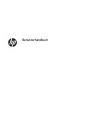 1
1
-
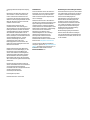 2
2
-
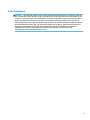 3
3
-
 4
4
-
 5
5
-
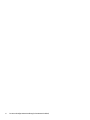 6
6
-
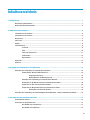 7
7
-
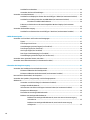 8
8
-
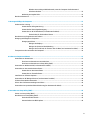 9
9
-
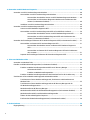 10
10
-
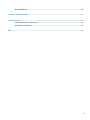 11
11
-
 12
12
-
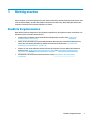 13
13
-
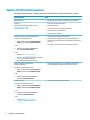 14
14
-
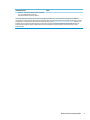 15
15
-
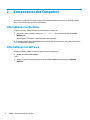 16
16
-
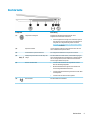 17
17
-
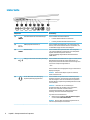 18
18
-
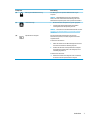 19
19
-
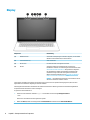 20
20
-
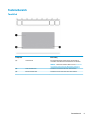 21
21
-
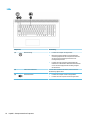 22
22
-
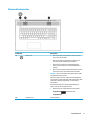 23
23
-
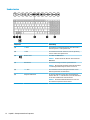 24
24
-
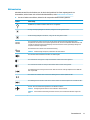 25
25
-
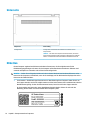 26
26
-
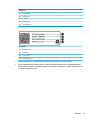 27
27
-
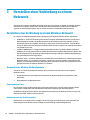 28
28
-
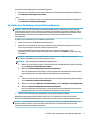 29
29
-
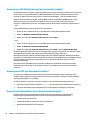 30
30
-
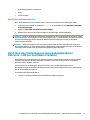 31
31
-
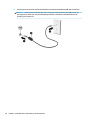 32
32
-
 33
33
-
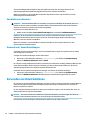 34
34
-
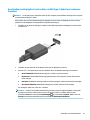 35
35
-
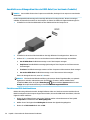 36
36
-
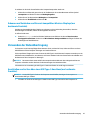 37
37
-
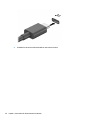 38
38
-
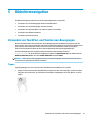 39
39
-
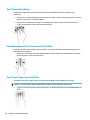 40
40
-
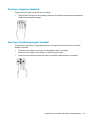 41
41
-
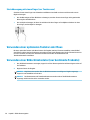 42
42
-
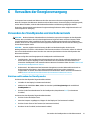 43
43
-
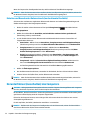 44
44
-
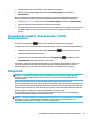 45
45
-
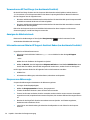 46
46
-
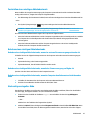 47
47
-
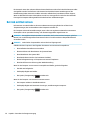 48
48
-
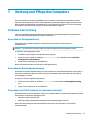 49
49
-
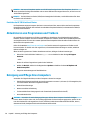 50
50
-
 51
51
-
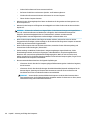 52
52
-
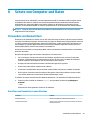 53
53
-
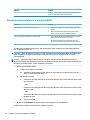 54
54
-
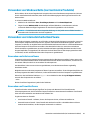 55
55
-
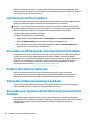 56
56
-
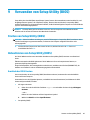 57
57
-
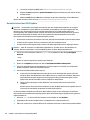 58
58
-
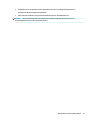 59
59
-
 60
60
-
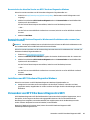 61
61
-
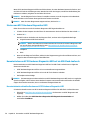 62
62
-
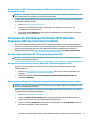 63
63
-
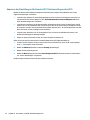 64
64
-
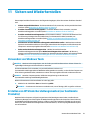 65
65
-
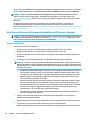 66
66
-
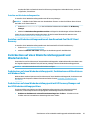 67
67
-
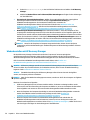 68
68
-
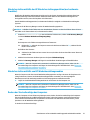 69
69
-
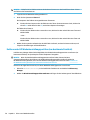 70
70
-
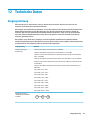 71
71
-
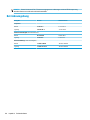 72
72
-
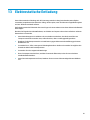 73
73
-
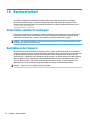 74
74
-
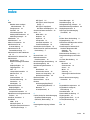 75
75
-
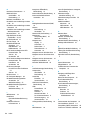 76
76
-
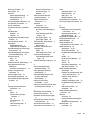 77
77
-
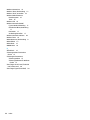 78
78
HP ENVY 17m-bw0000 Laptop PC series Benutzerhandbuch
- Typ
- Benutzerhandbuch
- Dieses Handbuch eignet sich auch für
Verwandte Artikel
-
HP ENVY 17m-ae1000 Laptop PC series Benutzerhandbuch
-
HP OMEN - 15-ce033ur Benutzerhandbuch
-
HP ENVY Laptop PC 17m-cg1000 Benutzerhandbuch
-
HP ENVY 13 - ah0320 Benutzerhandbuch
-
HP Pavilion 14-ce0000 Laptop PC Benutzerhandbuch
-
HP Pavilion 15-ck000 Laptop PC Benutzerhandbuch
-
HP ENVY 13-ba0000 Laptop PC series Benutzerhandbuch
-
HP OMEN - 15-dc0015nq Benutzerhandbuch
-
HP OMEN X - 17-ap001ns Benutzerhandbuch